Jak usunąć pliki cookies z komputera? Instrukcja
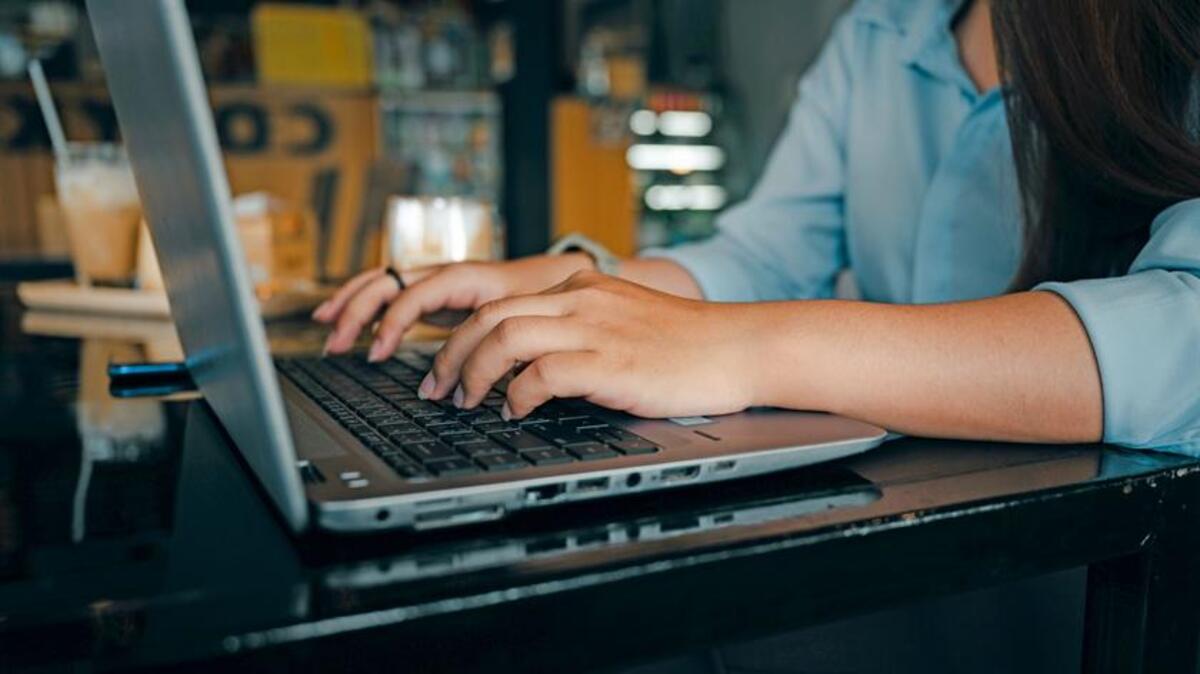
SPIS TREŚCI
- Jak usunąć pliki cookies? Czym są ciasteczka?
- Co daje czyszczenie plików cookies?
- Jak usunąć pliki cookies w komputerze? Instrukcja
- Jak wyczyścić ciasteczka – podsumowanie
- FAQ
Jak usunąć pliki cookies? Czym są ciasteczka?
Pliki cookies to małe fragmenty danych przechowywane przez przeglądarkę internetową na Twoim komputerze. Służą one głównie do śledzenia aktywności użytkownika w sieci, umożliwiając personalizację witryn internetowych oraz dostarczanie spersonalizowanych treści i reklam.
Sprawdź: T-Mobile – oferta internetu mobilnego
Usunięcie plików cookies może być korzystne, zwłaszcza gdy chcesz zabezpieczyć swoją prywatność lub oczyścić przeglądarkę z niepotrzebnych danych śledzących.
Może to również pomóc w poprawie wydajności przeglądarki, gdyż czasami nagromadzenie plików cookies spowalnia działanie aplikacji internetowych.
Warto pamiętać, że większość przeglądarek oferuje prosty sposób na usuwanie ciasteczek poprzez ustawienia prywatności. Działanie to pozwala użytkownikom skutecznie zarządzać poufnością swoich danych i utrzymywać kontrolę nad informacjami gromadzonymi podczas korzystania z internetu.
Zobacz też: Czym są pliki cookies i do czego służą?
Co daje czyszczenie plików cookies?
Czyszczenie plików cookies przynosi szereg korzyści, które wpływają zarówno na Twoją prywatność, jak i wydajność przeglądarki. Przede wszystkim usuwanie tych małych plików danych pozwala na skuteczne usunięcie śladów Twojej aktywności online. To z kolei przyczynia się do zwiększenia prywatności podczas przeglądania internetu, eliminując możliwość gromadzenia informacji o Twoich nawykach w sieci.
Dodatkowo dzięki skorzystaniu z funkcji czyszczenia plików cookies Twoja przeglądarka może zacząć działać szybciej oraz zauważysz ogólną poprawę wydajności urządzenia. Usuwanie zbędnych danych śledzących przyczynia się do optymalizacji pracy przeglądarki, co jest szczególnie istotne dla osób, które cenią sobie szybkość i efektywność podczas korzystania z internetu.
Regularne usuwanie tych plików pozwala utrzymać porządek w przeglądarce, zapobiega nagromadzeniu zbędnych danych i poprawia komfort korzystania z internetu.
Jak usunąć pliki cookies w komputerze? Instrukcja
Istnieją różne sposoby usuwania plików cookies. Zależą one od przeglądarki internetowej, której używamy.
Instrukcja usuwania ciasteczek w Google Chrome:
- Otwórz Chrome i kliknij ikonę „Więcej” w prawym górnym rogu.
- Wybierz „Ustawienia” z menu.
- Przejdź do sekcji „Prywatność i bezpieczeństwo”, a następnie „Pliki cookie innych firm”.
- Kliknij „Zobacz wszystkie dane witryn i uprawnienia”.
- Wybierz „Usuń wszystkie dane” i potwierdź.
Instrukcja usuwania ciasteczek w Safari:
- Otwórz przeglądarkę Safari na swoim Macu.
- Kliknij na górze ekranu opcję „Safari”, a następnie wybierz „Preferencje”.
- W oknie preferencji przejdź do zakładki „Prywatność”.
- Znajdź przycisk „Zarządzaj danymi witryny” i kliknij.
- W kolejnym oknie będziesz mieć możliwość wyświetlenia wszystkich danych przechowywanych przez witryny.
- Aby usunąć pojedyncze ciasteczko, po prostu wybierz je i kliknij „Usuń”.
- Jeśli chcesz usunąć wszystkie pliki cookies, kliknij przycisk „Usuń wszystko”.
Instrukcja usuwania ciasteczek w Mozilli Firefox:
- Kliknij przycisk menu w prawym górnym rogu i wybierz „Ustawienia”.
- Przejdź do sekcji „Prywatność i bezpieczeństwo”, a następnie do „Ciasteczka i dane stron”.
- Kliknij „Wyczyść dane” i upewnij się, że zaznaczone są opcje „Ciasteczka i dane stron” oraz „Treści zachowane w pamięci podręcznej”.
- Naciśnij „Wyczyść”, aby potwierdzić usunięcie ciasteczek.
Instrukcja usuwania ciasteczek w Microsoft Edge:
- Kliknij przycisk „Ustawienia i nie tylko” w prawym górnym rogu okna przeglądarki.
- Następnie wybierz „Ustawienia”.
- W menu po lewej stronie kliknij opcję „Prywatność, wyszukiwanie i usługi”.
- Przewiń w dół do sekcji „Wyczyść dane przeglądania” i kliknij „Wybierz elementy do wyczyszczenia”.
- Zaznacz opcję „Pliki cookie i inne dane witryn”.
- Wybierz zakres czasu, dla którego chcesz usunąć pliki cookie, z listy „Zakres czasu”.
- Kliknij przycisk „Wyczyść teraz”.
Stosując się do podanych instrukcji, usuniesz wszystkie dane przeglądania. Pamiętaj jednak, że może to spowodować wylogowanie z niektórych stron i utratę zapisanych ustawień.
Jak wyczyścić ciasteczka – podsumowanie
Czyszczenie plików cookies jest prostym sposobem na poprawę prywatności oraz wydajności podczas korzystania z internetu. Usuwanie tych śladów aktywności online może zapobiec śledzeniu przez strony internetowe i ograniczyć gromadzenie danych o użytkowniku. Dodatkowo regularne usuwanie plików cookies pozwala utrzymać porządek w przeglądarce, eliminując zbędne dane i zapobiegając ich nagromadzeniu. Dzięki temu można zoptymalizować działanie urządzenia, poprawiając jego wydajność, i przyspieszyć ładowanie stron internetowych.
Zobacz też: Internet mobilny do laptopa T-Mobile – jaki wybrać?
FAQ
1. Jak usunąć ciasteczka z przeglądarki?
Odpowiednie opcje znajdziesz w ustawieniach danej przeglądarki.
2. Jak usunąć pliki cookie na telefonie?
Zrobisz to w ustawieniach swojej przeglądarki, po przejściu do zakładek „Prywatność i bezpieczeństwo” (Google Chrome, Mozilla Firefox) czy „Prywatność” (Safari).
3. Jak usunąć ciasteczka z przeglądarki Opera?
Wejdź w ustawienia przeglądarki, wybierz zakładkę „Prywatność i bezpieczeństwo” i zaznacz opcję „Wyczyść dane przeglądania”.
4. Czy usuwać ciasteczka z komputera?
Usuwanie plików cookies jest potrzebne, gdyż pozwoli wyczyścić ślady Twojej aktywności w internecie i zwiększyć prywatność w sieci.
5. Jak wyczyścić cookies w przeglądarce?
Otwórz daną przeglądarkę, wejdź w jej ustawienia, odszukaj zakładkę dotyczącą prywatności i bezpieczeństwa i zaznacz odpowiednią opcję.
6. Czy warto czyścić pliki cookies?
Zdecydowanie tak – to świetny sposób na poprawę wydajności komputera czy telefonu i na zwiększenie szybkości przeglądania sieci, a także na utrzymanie porządku w przeglądarce.
7. Gdzie znaleźć pliki cookies?
Pliki cookies znajdziesz na dysku twardym komputera, w folderze przeglądarki, z której korzystasz. Możesz je otworzyć nie tylko z poziomu dysku, ale również za pomocą specjalnego programu, na przykład DB Browser.





